アップルは、すべてのiPhoneユーザーがiPhone / iPad / iPodタッチデータをiCloudにバックアップし、すべてのアップルデバイス間でファイルを同期することを容易にします。しかし、iCloudバックアップファイルを表示したり、iCloudからバックアップデータをダウンロードしたりする場合は、少し難しくなります。焦らないで下さい。このガイドでは、5つの実証済みの方法でiCloudバックアップをiPhoneまたはコンピュータにダウンロードする方法について説明します。以下の内容を読んだ後、あなたはトラブルから解放されます。
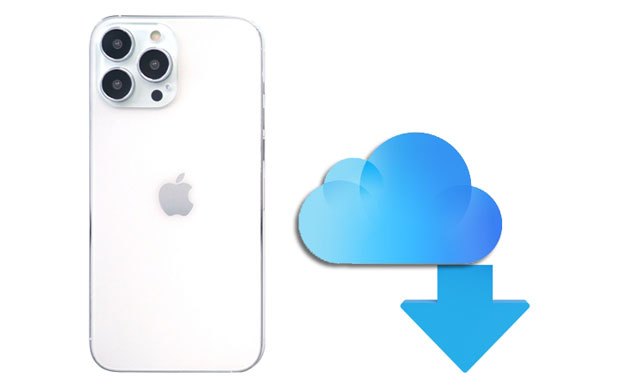
パート1。あなたのiPhoneまたはiPad上のiCloudからバックアップを直接ダウンロードする方法は?
パート2。iCloudからコンピュータにバックアップをコピーする方法は?
パート3。iCloudバックアップリカバリを介して選択的にiCloudからPCにiPhoneバックアップファイルをダウンロードする方法(推奨)
パート4。iCloudバックアップからの復元が機能しない問題を修正するにはどうすればよいですか?
iCloudからバックアップデータをダウンロードする公式の方法は、新しいiPhoneまたはiPadをセットアップするときにiCloudバックアップから復元機能を使用することです。その前に、Apple IDアカウントに利用可能なiCloudバックアップがあることを確認してください。
次に、iCloudバックアップからiPhoneを復元するにはどうすればよいですか?
1.新しいiPhoneの電源を入れ、画面の指示に従ってセットアップします。
2. App & Data 画面が表示されたら、「 iCloud Backup から復元 」オプションを選択し、バックアップに使用したのと同じ Apple ID とパスワードでサインインします。
3.リストから最も関連性の高いバックアップファイルを選択し、[ 復元]をクリックします。

ヒント: コンピュータ上のiPhoneデータを管理したい場合は、この記事から 強力なiPhoneマネージャ を選択できます。
iPhoneが工場出荷時の設定に復元されることに注意してください。よろしければ、以下の手順に進んでください。
1. iPhoneの[設定]>[一般]を開き>リセット>すべてのコンテンツと設定を消去します。
2. iPhoneが再起動します。次に、画面の指示に従って設定します。
3. [アプリとデータ ]画面で、[ iCloudバックアップから復元 ]オプションをクリックします。
4.同じApple IDとパスワードを入力してサインインし、最新のバックアップファイルを選択します。
5. [復元]ボタンをクリックして、音楽、アプリ、連絡先などのデバイスへのiCloudバックアップの 復元 を開始します。

バックアップガイドを確認してください。
コンピュータなしでiPhoneをバックアップするのは簡単です。必要に応じて、このステップバイステップガイドに従うことができます。
この記事を開いてから、 AndroidでWhatsAppデータを段階的にバックアップまたは復元します。
このパートでは、バックアップをiCloudからコンピュータに移動する3つの簡単な方法を紹介します。デバイスに最適な方法を 1 つ選択できます。
1. macOS Catalina以降を搭載したMacでFinderを開きます。macOS Mojave 以前を搭載した Mac または Windows PC を実行している場合は、iTunes を起動します。
2. USBケーブルを使用してiPhone、iPad、またはiPod touchをコンピュータに接続し、求められた場合はコンピュータを信頼します。後で、Finder または iTunes ウインドウに表示されたら、iPhone、iPad、または iPod touch を選択します。
3. [バックアップ の復元 ]ボタンをクリックして、すべてのバックアップの中で最も関連性の高いバックアップファイルを選択します。
4. [復元 ]ボタンをタップして、同期が完了するのを待ちます。要求された場合は、暗号化されたバックアップのパスワードを入力します。
5.同期プロセスが完了したら、デバイスをコンピューターから切断します。

iCloudからコンピュータにバックアップをコピーする別の方法は、iCloudコントロールパネルを使用することです。Windows PCのサポートにより、写真、カレンダー、ビデオ、ファイル、電子メール、およびその他のデータをiCloudからWindows PCに簡単にダウンロードできます。
iCloudバックアップデータにアクセスするにはどうすればよいですか?
1. お使いのコンピュータに iCloud for Windows をインストールして 実行します。
2. Apple IDとパスワードでログインします。
3.下のコントロールパネルでアクセスする特定のファイルを選択します。完了したら、[ 適用 ]ボタンをタップします。

短所:
コンピューターにダウンロードできるファイルは限られています。さらに悪いことに、ダウンロードする前にバックアップファイルをプレビューすることはできません。
iCloudからオンラインでバックアップデータをダウンロードすることもできます。次の手順は、Windows PCとMacの両方で機能します。
iCloudオンラインからバックアップデータを取得するにはどうすればよいですか?
1.コンピューターのブラウザから iCloud.com にアクセスし、ファイルのバックアップに使用するのと同じAppleIDとパスワードでサインインします。
2. メニューから[写真]などのデータタイプを1つ選択します。次に、オフラインで保存したい写真をプレビューして確認します。
3.右上隅にある [ダウンロード ]アイコンをタップして、コンピューターに保存します。

あなたが必要とするかもしれません: この完全なチュートリアルをクリックして、 iPhoneで削除されたWeChatメッセージを簡単に復元する方法を確認してください。
Coolmuster iCloud Backup Recovery(iCloudバックアップ復元) は、選択的にリセットせずにiCloudバックアップからアクセス、表示、および復元する場合に最適です。iCloudバックアップファイルのさまざまなデータ損失シナリオとさまざまなデータタイプをサポートします。
iPhoneのデータ復旧のハイライト:
* 写真、連絡先、リマインダー、メモ、メモの添付ファイルなど、iCloudバックアップからさまざまな種類のデータを安全に復元します。
*複数のシナリオに適用:偶発的な削除、システムクラッシュ、脱獄の失敗、水害、画面スマッシュ、Appleロゴで動かなくなったデバイスなど。
*すべてのバックアップファイルをプレビューし、復元するデータを選択できます。
*最高の成功回復率と速度。
* iPhoneをコンピュータに接続する必要はありません。
iPhoneのバックアップをiCloudから選択的にダウンロードするにはどうすればよいですか?
01月コンピュータにソフトウェアをインストールして実行し、iCloudアカウントでログインします。次に、2要素認証機能を有効にすると、確認用のコードが送信されます。

02月必要なファイルの種類を選択し、[ 次へ] をタップします。その後、iCloudバックアップファイルをプレビューできます。

03月その後、復元するファイルにチェックマークを付け、下の[コンピュータに復元]ボタンをタップして、iCloudから コンピュータに バックアップデータをダウンロードします。

参考文献:
どのように ワッツアップ履歴をiCloudからAndroidに復元する?
2の手間のかからない方法でiCloudメッセージをAndroidに転送する
iCloudバックアップからの復元に失敗した場合はどうなりますか?以下は、発生する可能性のある一般的な問題と、iCloudバックアップからの復元が機能しない問題を修正するための効果的な解決策です。
ケース 1: 「iCloudバックアップの読み込み中に問題が発生しました。もう一度やり直すか、新しいiPhoneをセットアップするか、iTunesバックアップから復元してください。
これは通常、iCloudサーバーに問題があることを示しています。これを取り除くには、Webサイト http://www.apple.com/support/systemstatus/ を開いてiCloudシステムのステータスを確認します。ステータスが緑色の場合は、サーバーが正常に実行されており、デバイスの障害である可能性があります。それ以外の場合は、数時間待ってから再試行してください。
ケース 2: 写真やビデオを復元できない
バックアップファイルにカメラロールが含まれていない場合に発生します。iCloudでカメラロールオプションを有効にしているかどうかを確認するには、次の手順を実行します。

あなたは知っていますか iCloudバックアップをダウンロードする方法 今?チュートリアルがiCloudからコンピューターまたはiDeviceにバックアップをコピーするのに役立つことを願っています。ダウンロードする前にiCloudバックアップファイルを表示したいとします。その場合は、 Coolmuster iCloud Backup Recovery(iCloudバックアップ復元)を選択することを強くお勧めします。
それはあなたがiCloudバックアップで復元したいものをプレビューして選択することを可能にします。さらに、iCloudバックアップファイルからコンピュータへのデータのダウンロードをサポートしています。きっと、あなたはそれに満足するでしょう。
関連記事:
リセットせずにiCloudバックアップから復元する方法は?(5つの効果的な方法)
iCloudからiPhoneに写真をダウンロードする方法に関する4つの方法
iCloudからボイスメモをスムーズに復元する方法は? |2 高度なソリューション
iCloudからアンドロイドに連絡先を転送する方法?- 信じられないほど簡単





